So kopieren Sie schnell und einfach Formatierungen in Word

Das Kopieren und Einfügen von Inhalt in Word-Dokumente ist eine häufige Aufgabe. Sie können jedoch auch die Formatierung von einem Textblock (einschließlich Bildern) in einen anderen kopieren und einfügen. Dies kann nützlich sein, wenn Sie die gleiche Formatierung auf mehrere Bereiche in Ihrem Dokument anwenden möchten.
HINWEIS: Wir haben Word 2013 verwendet, um diese Funktion zu veranschaulichen.
Um die Formatierung aus einem Text- und / oder Bildblock zu kopieren, Markieren Sie den Inhalt.
HINWEIS: Um Text und Absatzformatierung zu kopieren, wählen Sie einen ganzen Absatz einschließlich der Absatzmarke. Um dies zu erleichtern, können Sie Absatzmarken anzeigen, indem Sie nicht druckbare Zeichen anzeigen.
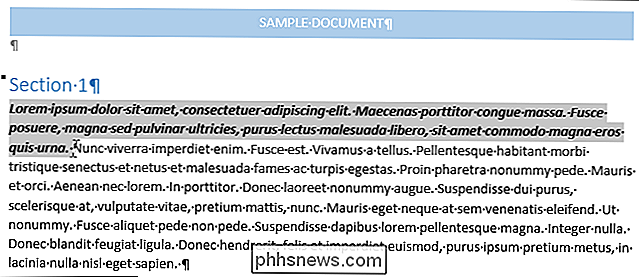
Klicken Sie im Bereich "Zwischenablage" der Registerkarte "Startseite" auf "Format Painter".
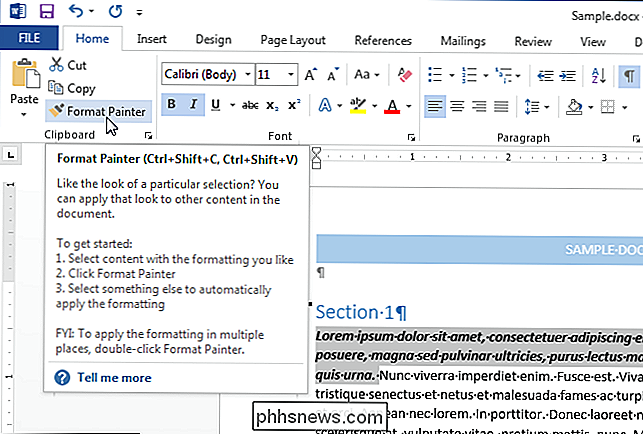
Der Mauszeiger wird zu einem Pinsel. Wählen Sie den Text aus, in den Sie die Formatierung kopieren möchten. Wenn Sie die Maustaste loslassen, wird die Formatierung in den ausgewählten Text kopiert, wie in der Abbildung am Anfang dieses Artikels gezeigt.
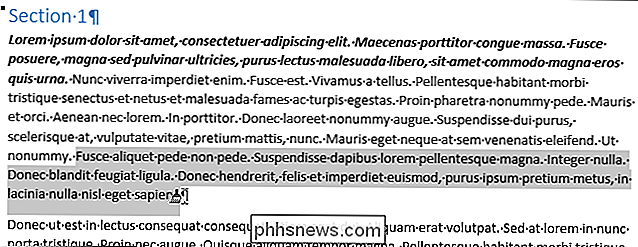
Um die Formatierung auf mehrere Textblöcke und / oder Bilder zu kopieren, doppelklicken Sie auf "Format Maler "Knopf. Anschließend können Sie diese Formatierung auf andere Bereiche Ihres Dokuments anwenden. Um die Formatierung zu beenden, klicken Sie erneut auf die Schaltfläche "Format Painter" oder drücken Sie die "Esc" -Taste.
HINWEIS: Zum Kopieren von Formatierungen aus Grafiken eignet sich das Werkzeug "Format Painter" am besten zum Zeichnen von Objekten wie AutoFormen. Sie können jedoch auch Formatierungen aus einem eingefügten Bild (z. B. den Rahmen des Bildes) kopieren.

Wiederherstellen einer nicht gespeicherten Microsoft Office-Datei
Sie haben gerade ein Office-Dokument geschlossen und versehentlich auf Nicht speichern geklickt. Oder vielleicht ist Word abgestürzt oder Ihr Laptop hat an Strom verloren, bevor Sie sich daran erinnerten zu speichern, woran Sie gearbeitet haben. Wir alle haben diesen Schmerz gespürt, aber nicht alles ist verloren.
So ändern Sie das Dock-Symbol des Finders in OS X
Die einzige Eigenschaft, die Mac-Besitzer wahrscheinlich für selbstverständlich halten, ist die Anpassbarkeit. Sicher, Apple legt strenge Regeln fest, wie die Benutzeroberfläche aussieht und funktioniert, aber zwischen all dem gibt es unzählige potentielle verlorene Stunden, die dein System mit neuen Hintergrundbildern und Symbolen schmücken.



